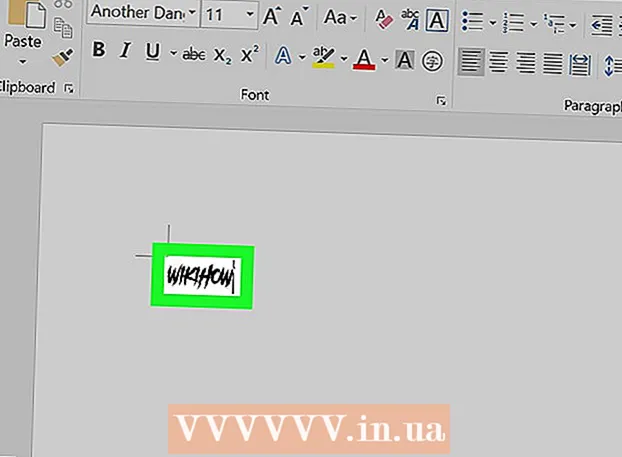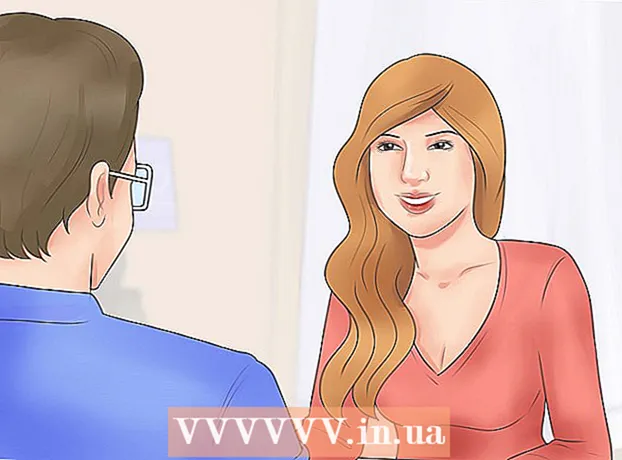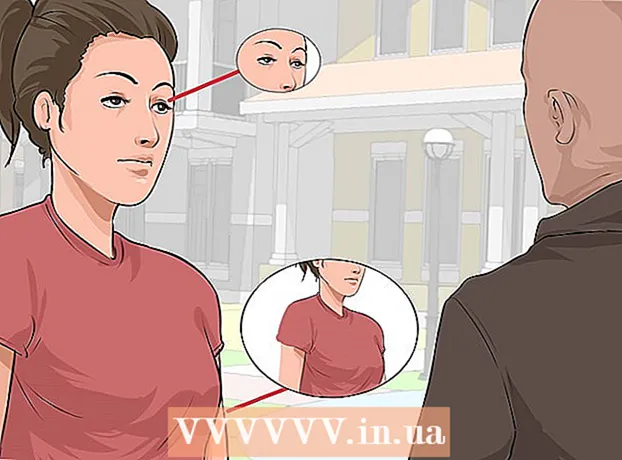May -Akda:
Joan Hall
Petsa Ng Paglikha:
2 Pebrero 2021
I -Update Ang Petsa:
1 Hulyo 2024

Nilalaman
- Mga hakbang
- Paraan 1 ng 3: Paggamit ng mga emoticon
- Paraan 2 ng 3: Paggamit ng bot
- Paraan 3 ng 3: Paggamit ng Poll Maker
- Mga Tip
- Mga babala
Sa artikulong ito, mailalakad ka namin sa kung paano lumikha ng isang Discord poll sa iyong Windows o macOS computer. Ang Discord ay walang tampok para sa paglikha ng mga botohan, ngunit maaari itong gawin sa ibang mga paraan, halimbawa, paggamit ng mga emoticon o isang espesyal na bot.
Mga hakbang
Paraan 1 ng 3: Paggamit ng mga emoticon
 1 Ilunsad ang Discord. I-click ang puting icon ng mukha sa isang lila na background. Ang icon na ito ay matatagpuan sa Start menu (Windows) o sa folder ng Mga Application (Mac). Kung naka-log in ka na, magbubukas ang iyong account sa Discord.
1 Ilunsad ang Discord. I-click ang puting icon ng mukha sa isang lila na background. Ang icon na ito ay matatagpuan sa Start menu (Windows) o sa folder ng Mga Application (Mac). Kung naka-log in ka na, magbubukas ang iyong account sa Discord. - Kung hindi ka pa naka-sign in sa iyong Discord account, ipasok ang iyong email address at password, at pagkatapos ay i-click ang Mag-sign In.
- Upang magamit ang online na bersyon ng Discord, pumunta sa https://discordapp.com/ at pagkatapos ay i-click ang Open Discord.
 2 Pumili ng isang server. Sa kaliwang pane ng window ng Discord, mag-click sa mga inisyal ng server na nais mong lumikha ng isang poll.
2 Pumili ng isang server. Sa kaliwang pane ng window ng Discord, mag-click sa mga inisyal ng server na nais mong lumikha ng isang poll.  3 Pumili ng isang channel. Sa kaliwang pane ng window, mag-click sa isa sa mga text channel kung saan nais mong lumikha ng isang poll. Magbubukas ang channel.
3 Pumili ng isang channel. Sa kaliwang pane ng window, mag-click sa isa sa mga text channel kung saan nais mong lumikha ng isang poll. Magbubukas ang channel. - Upang lumikha ng isang poll-only channel, i-click ang + sa tabi ng Mga Text Channel, maglagay ng isang pangalan para sa channel (halimbawa, Poll) at i-click ang Lumikha ng Channel.
 4 Ayusin ang mga pahintulot para sa channel. I-click ang "Mga Setting"
4 Ayusin ang mga pahintulot para sa channel. I-click ang "Mga Setting"  sa kanan ng pangalan ng channel, pagkatapos:
sa kanan ng pangalan ng channel, pagkatapos: - Mag-click sa Mga Pahintulot.
- Sa kanang pane, sa ilalim ng Mga Tungkulin at Mga Miyembro, piliin ang @lahat.
- I-tap ang berdeng icon na ✓ sa kanan ng Basahin ang Mga Mensahe.
- Mag-scroll pababa at i-click ang pulang Xs para sa iba pang mga pagpipilian.
- Mag-click sa "I-save ang Mga Pagbabago".
- Mag-click sa Esc o i-click ang "X" sa kanang sulok sa itaas.
 5 Ipasok ang iyong katanungan sa survey. Gawin ito sa kahon ng teksto ng channel. Pindutin ngayon ↵ Ipasok... Ang tanong ay idaragdag sa server.
5 Ipasok ang iyong katanungan sa survey. Gawin ito sa kahon ng teksto ng channel. Pindutin ngayon ↵ Ipasok... Ang tanong ay idaragdag sa server. - Halimbawa, ang tanong ay maaaring, "Gusto mo ba ng mga aso?"
 6 Magdagdag ng mga emoticon bilang mga sagot sa tanong. Mag-hover sa tanong upang ipakita ang isang emoticon; mag-click sa emoticon at pumili ng isang emoticon na nangangahulugang "Oo". Pumili ngayon ng mga emoticon na nangangahulugang "Hindi," "Hindi talaga," "Gayunpaman," at iba pa.
6 Magdagdag ng mga emoticon bilang mga sagot sa tanong. Mag-hover sa tanong upang ipakita ang isang emoticon; mag-click sa emoticon at pumili ng isang emoticon na nangangahulugang "Oo". Pumili ngayon ng mga emoticon na nangangahulugang "Hindi," "Hindi talaga," "Gayunpaman," at iba pa. - Hindi bababa sa dalawang mga emoticon ang dapat ipakita sa pinag-uusapan.
 7 Ipasok ang mga panuntunan sa pagboto. Halimbawa, ipasok ang isang bagay tulad ng: "Pindutin ang [smiley 1] upang sagutin ang" Oo "; pindutin ang [smiley 2] upang sagutin ang "Hindi".
7 Ipasok ang mga panuntunan sa pagboto. Halimbawa, ipasok ang isang bagay tulad ng: "Pindutin ang [smiley 1] upang sagutin ang" Oo "; pindutin ang [smiley 2] upang sagutin ang "Hindi". - Halimbawa, kung nais mong malaman kung ang pizza ay isang gulay, ipasok ang 'Pindutin ang' thumb up 'upang sagutin ang' oo 'o' thumb down 'upang sagutin ang' hindi '"
 8 Payagan ang mga miyembro na bumoto. Dapat mag-click ang mga gumagamit ng channel sa emoji upang iwanan ang kanilang boto; ang bilang ng mga boto ay ipapakita sa kanan ng smiley.
8 Payagan ang mga miyembro na bumoto. Dapat mag-click ang mga gumagamit ng channel sa emoji upang iwanan ang kanilang boto; ang bilang ng mga boto ay ipapakita sa kanan ng smiley. - Dahil ang mga gumagamit ay hindi maaaring mag-post ng mga mensahe, mai-save ka nito mula sa trolling o ang hitsura ng mga kahaliling emoticon.
 9 Bilangin ang mga boto. Tingnan ang mga emoticon ilang oras sa paglaon - ang sagot ay isinasaalang-alang ang nagwagi, na kung saan ay ipinahiwatig ng smiley na may pinakamaraming boto.
9 Bilangin ang mga boto. Tingnan ang mga emoticon ilang oras sa paglaon - ang sagot ay isinasaalang-alang ang nagwagi, na kung saan ay ipinahiwatig ng smiley na may pinakamaraming boto.
Paraan 2 ng 3: Paggamit ng bot
 1 Buksan ang pahina ng Poll Bot. Pumunta sa https://botlist.co/bots/2520-poll-bot sa isang web browser. Maaari kang lumikha ng mga botohan gamit ang Discord bot na ito.
1 Buksan ang pahina ng Poll Bot. Pumunta sa https://botlist.co/bots/2520-poll-bot sa isang web browser. Maaari kang lumikha ng mga botohan gamit ang Discord bot na ito.  2 Mag-click sa GET (I-download). Ang pindutang ito ay nasa tuktok ng pahina. Magbubukas ang isang menu.
2 Mag-click sa GET (I-download). Ang pindutang ito ay nasa tuktok ng pahina. Magbubukas ang isang menu.  3 Mag-click sa Pagtatalo. Mahahanap mo ang pagpipiliang ito sa menu.
3 Mag-click sa Pagtatalo. Mahahanap mo ang pagpipiliang ito sa menu.  4 Mag-log in sa Discord. Ipasok ang iyong email address at password.
4 Mag-log in sa Discord. Ipasok ang iyong email address at password. - Kung hindi mo kailangang mag-log in, laktawan ang hakbang na ito.
 5 Piliin ang server upang idagdag ang bot. Gawin ito sa menu na "Magdagdag ng bot sa server".
5 Piliin ang server upang idagdag ang bot. Gawin ito sa menu na "Magdagdag ng bot sa server".  6 Mag-click sa Pahintulutan. Ang pindutan na ito ay nasa ilalim ng pahina.
6 Mag-click sa Pahintulutan. Ang pindutan na ito ay nasa ilalim ng pahina.  7 Mag-click sa Hindi ako robot. Lilitaw ang isang marka ng tsek sa tabi ng pagpipiliang ito. Ang bot ay idaragdag sa Discord; isara na ngayon ang tab ng browser.
7 Mag-click sa Hindi ako robot. Lilitaw ang isang marka ng tsek sa tabi ng pagpipiliang ito. Ang bot ay idaragdag sa Discord; isara na ngayon ang tab ng browser.  8 Ilunsad ang Discord. I-click ang puting icon ng mukha sa isang lila na background. Ang icon na ito ay matatagpuan sa Start menu (Windows) o sa folder ng Mga Application (Mac). Kung naka-log in ka na, magbubukas ang iyong account sa Discord.
8 Ilunsad ang Discord. I-click ang puting icon ng mukha sa isang lila na background. Ang icon na ito ay matatagpuan sa Start menu (Windows) o sa folder ng Mga Application (Mac). Kung naka-log in ka na, magbubukas ang iyong account sa Discord. - Kung hindi ka pa naka-sign in sa iyong Discord account, ipasok ang iyong email address at password, at pagkatapos ay i-click ang Mag-sign In.
- Upang magamit ang online na bersyon ng Discord, pumunta sa https://discordapp.com/ at pagkatapos ay i-click ang Open Discord.
 9 Pumili ng isang server. Sa kaliwang pane ng window ng Discord, mag-click sa mga inisyal ng server na nais mong lumikha ng isang poll.
9 Pumili ng isang server. Sa kaliwang pane ng window ng Discord, mag-click sa mga inisyal ng server na nais mong lumikha ng isang poll.  10 Pumili ng isang channel. Sa kaliwang pane ng window, mag-click sa isa sa mga text channel kung saan nais mong lumikha ng isang poll. Magbubukas ang channel.
10 Pumili ng isang channel. Sa kaliwang pane ng window, mag-click sa isa sa mga text channel kung saan nais mong lumikha ng isang poll. Magbubukas ang channel. - Upang lumikha ng isang poll-only channel, i-click ang + sa tabi ng Mga Text Channel, maglagay ng isang pangalan para sa channel (halimbawa, Poll) at i-click ang Lumikha ng Channel.
- 11 Ipasok ang utos para sa kinakailangang uri ng botohan. Gamit ang Poll Bot, maaari kang lumikha ng tatlong uri ng mga botohan:
- I-poll gamit ang Oo / Hindi: Ipasok ang kbd | poll: * ang iyong katanungan * at ipapakita ng bot ang mga pagpipilian 👍, 👎 at 🤷. Maaaring mag-click ang mga gumagamit sa emoticon upang bumoto.
- Poll na may iba't ibang mga tugon: Ipasok ang kbd | poll: {pamagat ng poll} [pagpipilian 1] [pagpipilian 2] [pagpipilian 3] at ang bot ay magpapakita ng isang emoticon ng titik para sa bawat pagpipilian, hal A, B, C at iba pa.
- Poll sa strawpoll.me: Ipasok ang kbd | + strawpoll {poll title} [opsyon 1] [opsyon 2] [opsyon 3] at ang bot ay magpapakita ng isang link (na may isang imahe) sa poll sa strawpoll.me kung saan maaaring bumoto ang mga gumagamit ...
- 12 Hayaan ang mga gumagamit na bumoto. Upang magawa ito, kailangan nilang mag-click sa link sa tuktok ng komento ng bot, pumili ng isang sagot, at i-click ang "Bumoto" sa ilalim ng pahina. Ang sagot na may pinakamaraming boto ang magwawagi sa botohan.
Paraan 3 ng 3: Paggamit ng Poll Maker
 1 Buksan ang website ng Poll Maker. Pumunta sa https://www.poll-maker.com/ sa iyong browser. Sa site na ito, maaari kang lumikha ng isang poll at pagkatapos ay i-paste ang link sa Discord chat.
1 Buksan ang website ng Poll Maker. Pumunta sa https://www.poll-maker.com/ sa iyong browser. Sa site na ito, maaari kang lumikha ng isang poll at pagkatapos ay i-paste ang link sa Discord chat.  2 Ipasok ang iyong katanungan. Gawin ito sa patlang na "I-type ang iyong katanungan dito" sa tuktok ng pahina.
2 Ipasok ang iyong katanungan. Gawin ito sa patlang na "I-type ang iyong katanungan dito" sa tuktok ng pahina.  3 Ipasok ang iyong mga sagot. Gawin ito sa walang laman na bukirin.
3 Ipasok ang iyong mga sagot. Gawin ito sa walang laman na bukirin. - Para sa mga sagot, maaari mo lamang ipasok ang "Oo" at "Hindi". Halimbawa, sa katanungang "Kailangan bang gawin ang mabubuting gawa?" maaaring sagutin ng mga gumagamit ang "Oo" o "Hindi".
- Upang magdagdag ng higit pang mga sagot, i-click ang Magdagdag ng Sagot.
 4 Mag-click sa Lumikha ng Libreng Poll (Lumikha ng isang libreng survey). Ang pindutan na ito ay nasa ibaba ng botohan. Dalawang URL ang mabubuo, isa para sa survey at isa para sa mga resulta.
4 Mag-click sa Lumikha ng Libreng Poll (Lumikha ng isang libreng survey). Ang pindutan na ito ay nasa ibaba ng botohan. Dalawang URL ang mabubuo, isa para sa survey at isa para sa mga resulta.  5 Kopyahin ang survey URL. I-highlight ang address sa tabi ng Bumoto, pagkatapos ay pindutin ang Ctrl+C (Windows) o ⌘ Utos+C (Mac). Ang address ay makopya sa clipboard ng computer.
5 Kopyahin ang survey URL. I-highlight ang address sa tabi ng Bumoto, pagkatapos ay pindutin ang Ctrl+C (Windows) o ⌘ Utos+C (Mac). Ang address ay makopya sa clipboard ng computer.  6 Ilunsad ang Discord. I-click ang puting icon ng mukha sa isang lila na background. Ang icon na ito ay matatagpuan sa Start menu (Windows) o sa folder ng Mga Application (Mac). Kung naka-log in ka na, magbubukas ang iyong account sa Discord.
6 Ilunsad ang Discord. I-click ang puting icon ng mukha sa isang lila na background. Ang icon na ito ay matatagpuan sa Start menu (Windows) o sa folder ng Mga Application (Mac). Kung naka-log in ka na, magbubukas ang iyong account sa Discord. - Kung hindi ka pa naka-sign in sa iyong Discord account, ipasok ang iyong email address at password, at pagkatapos ay i-click ang Mag-sign In.
- Upang magamit ang online na bersyon ng Discord, pumunta sa https://discordapp.com/ at pagkatapos ay i-click ang Open Discord.
 7 Pumili ng isang server. Sa kaliwang pane ng window ng Discord, mag-click sa mga inisyal ng server na nais mong lumikha ng isang poll.
7 Pumili ng isang server. Sa kaliwang pane ng window ng Discord, mag-click sa mga inisyal ng server na nais mong lumikha ng isang poll.  8 Pumili ng isang channel. Sa kaliwang pane ng window, mag-click sa isa sa mga text channel kung saan nais mong lumikha ng isang poll. Magbubukas ang channel.
8 Pumili ng isang channel. Sa kaliwang pane ng window, mag-click sa isa sa mga text channel kung saan nais mong lumikha ng isang poll. Magbubukas ang channel. - Upang lumikha ng isang poll-only channel, i-click ang + sa tabi ng Mga Text Channel, maglagay ng isang pangalan para sa channel (halimbawa, Poll) at i-click ang Lumikha ng Channel.
 9 I-paste ang link sa survey. Mag-click sa text box sa ilalim ng pahina, mag-click Ctrl+V o ⌘ Utos+Vat pagkatapos ay pindutin ↵ Ipasokupang ipasok ang URL sa feed.
9 I-paste ang link sa survey. Mag-click sa text box sa ilalim ng pahina, mag-click Ctrl+V o ⌘ Utos+Vat pagkatapos ay pindutin ↵ Ipasokupang ipasok ang URL sa feed. - Maaari mo ring kopyahin ang mga resulta ng URL at i-paste ito sa iyong feed upang makita ng mga tao ang mga resulta sa survey.
 10 Hayaan ang mga gumagamit na bumoto. Upang magawa ito, dapat silang mag-click sa link at bumoto sa site; maaari rin nilang tingnan ang mga resulta sa survey sa pamamagitan ng pag-click sa link ng mga resulta.
10 Hayaan ang mga gumagamit na bumoto. Upang magawa ito, dapat silang mag-click sa link at bumoto sa site; maaari rin nilang tingnan ang mga resulta sa survey sa pamamagitan ng pag-click sa link ng mga resulta.  11 Pumunta sa pahina ng mga resulta. Dito makikita mo ang impormasyon tungkol sa bilang ng mga gumagamit na bumoto para sa bawat sagot. Ang sagot na may pinakamaraming boto ang magwawagi sa botohan.
11 Pumunta sa pahina ng mga resulta. Dito makikita mo ang impormasyon tungkol sa bilang ng mga gumagamit na bumoto para sa bawat sagot. Ang sagot na may pinakamaraming boto ang magwawagi sa botohan.
Mga Tip
- Lalo na kapaki-pakinabang ang mga discord poll para sa mga larong gumaganap ng papel.
Mga babala
- Hanggang sa Agosto 2019, walang tampok sa Discord upang lumikha ng mga botohan.